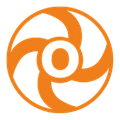Поширені питання
Ноутбук розібрав.. а зібрати?
Збірка ноутбука. Пам'ятка майстру! 0) Зверніть увагу на наявність всіх плівочок і ізоляторів. Переконайтеся, що металеві частини корпусу (екран), не можуть коротити на плату навіть при можливому натисканні. 1. Вивчити вміст коробки, оглянути деталі та подумати про порядок складання. 2. Викласти на стіл на чільне місце проц, пам'ять, батарейку, акумулятор, гвинт та інші дрібні комплектуючі. 3. Висипати гвинтики з пакета, оцінити кількість і співвідношення довгих і которотких. 4. Особливу увагу приділити складанню охолодження, стару термопасту стерти, закам'янілу можна розчинити розчинником. Нову термопасту мазати тонким шаром, переконатися в щільному приляганні охолодження до поверхні кристала і хорошій фіксації охолодження, наявності можливості закрутити всі болти і відсутності виломаних стійок. 5. У випадку нещільного прилягання термотрубок до кристалів для чіпів, що гріються слабо (південні мости, интелівскі північні) - термопрокладку, для тих, що гріються сильно - мідну пластину або термопрокладку підвищеної теплопровідності! 6. Перед установкою материнки в корпус визначити, охолодження ставиться до чи після складання нижньої частині ноутбука, місце установки батарейки, де і які внутрішні роз'єми підключені. 7. Встановлена в корпус материнка має вільно лежати, не відстовбурчуючись і не відстовбурчуючи якісь частини корпусу, не перетискаючи дроти. 8. Перед встановленням верхньої частині корпусу, необхідно переконатися, що закручені всі внутрішні гвинти, що фіксують мати. Близько отворів, куди закручується гвинтик часто стоїть стрілочка, як правило, вони глухі, тобто не просвічуються наскрізь. Так само при розбиранні можна обводити такі гвинти в кружечок маркером. 9. Гвинтик, що закручується, має зробити 3-5 обертів, і затягнутися. Якщо виступає і може зробити більше - значить він довший , аніж треба, якщо затягнувся після одного обороту - коротший. Якщо залили ноутбук...
Так, буває, трапляється таке горе. Чи то на галасливій вечірці, чи ввечері при читанні інтернету, але так чи інакше вашому ноутбуку довелося випити рідини. У цій ситуації багато хто губиться і починає пробувати все, що спадає на думку, і не завжди думки бувають вірні або навіть адекватні. Виходячи з нашого досвіду ремонту залитих ноутбуків, дозвольте дати кілька порад, і щиро побажати, щоб ви ними ніколи не скористалися.
Отже, ви перевернули на ноутбук рідину. В даній ситуації слід якомога швидше вимкнути ноутбук від джерел живлення. Їх у нього два: це або зарядний пристрій або акумулятор. Висмикнути зарядку і просто його відключити недостатньо, батареї, що в ньому лишилася, вистачить, щоб вивести з ладу деталі ланцюга живлення - на деякі з яких напруга надходить постійно, незалежно від того, включений ноутбук чи ні.
Також слід перевернути ноутбук і залишити сохнути у вигляді відкритої книжки. Це дозволить рідині не текти далі, всередину материнської плати.
Без навичок розбирання ноутбука в даній ситуації ви більше нічого зробити не зможете.
Не слід намагатися коректно вимкнути ноутбук, щоб зберегти операційну систему і дані, - їх, як правило відновити набагато простіше.
Не слід намагатися витерти рідину - в ноутбуці деталі знаходяться досить щільно одна до одної, і ваші спроби можуть тільки допомогти затекти їй глибше.
Не слід намагатися сушити ноутбук дамським феном (як не прикро, але сушені таким чином ноутбуки потрапляють до нас досить часто). Крім поплавленої клавіатури та деформованих елементів корпусу ви нічого не досягнете.
COM-USB (USB-COM) (RS232) перехідник
Перехідників з COM USB і назад не існує!
Перехідник - це з радянської розетки на євро, або, в крайньому випадку, з USB на miniUSB.
Є складний пристрій, іменований "конвертор" або "контролер COM-порту", що підключається до USB-інтерфейсу. Всередині такого контролера є чіп, на який ставляться свої драйвера, задаються свої параметри роботи. Він може емулювати і транслювати команди на ком-порт (RS232).Так як хочуть такі речі явно не для підключення модему, миші або іншого стандартного обладнання, а для якогось нестандартного, промислового та іншого спецобладнання, в якому видно 9-піновий DSUB, то розробники більшості такого обладнання не переймалися проблемами сумісності, і написали масу програм, типу: "відкрити порт, щось кудись відправити і чекати". Залишається сподівається, що там немає прив'язки до часу та синхронізації.
Звідси і незадоволені користувачі з виразами типу: "а він у вас не працює", які треба розуміти як "у мене нічого не вийшло! Я не знаю, в чому справа, і хто винен". Але, оскільки промислове залізо штука наполеглива, і від неї нікуди не дінешся, то потрібно шукати компроміс.
Порада: купуйте відразу кілька контролерів, щоб була можливість підібрати під своє спецзалізо, цим ви заощадите час і нерви.
Відірвали кнопку на клавіатурі ноутбука?
Перше, що я хочу сказати, - не потрібно питатися кнопки "ж" на ноутбук "Асер" або "Acer 5610z". 90%, що кнопка є або ми щось підберемо, але ви маєте розуміти, що навіть одна модель має кілька, а то й десяток різновидів кнопок та їх кріплень, навіть якщо вони зовні однаково виглядають.
Тому, особливо для іногородніх клієнтів, надсилайте фото клави та кріплень кнопки, або, для колег з Дніпра, приїжджайте з КЛАВІАТУРОЮ (так буде в рази швидше, ніж ви принесете тільки кнопку або кріплення)!!І пам'ятайте!! Мікрометри мають значення!
Поломки мат. плат.
Причини, поломки, ремонт. наша статистика успіху 1) Перегрів і деградація чіпа (зазвичай чіпи з високим тепловиділенням). Сюди відносяться як брак системи охолодження, так і несвоєчасне обслуговування, експлуатація на м'яких поверхнях. Як правило, вирішується заміною чіпа і ремонтом (патчем) охолоджувача. 99% 2) Блискавка, статичний пробій. Якщо вигорає мережа, мульт, міст (південь) - будьте впевнені, це той випадок :) 95% 3) Залиття, оксиди, гниття елементів і доріжок. Пробій живлення через рідину і солі. Піднімається не завжди: чим раніше потрапить в потрібні руки, тим вірогідніше і дешевше ремонт. Як можна раніше зніміть акумулятор і не намагайтеся включати до повної ревізії нутрощів! 80% 4) Пробій по живленню. Як правило, виною зарядки і перепади напруги (одна з ознак - зарядка починає блимати) 99% 5) Удар. Сильний перегин. Якщо плата реагує на вигин, а майданчики знімаються разом з чіпом. Ремонту піддається не завжди. 75% 6) Периферія. Якщо не працює звук, USB, HDMI, LAN і т. д. Швидше за все несправна периферія, статичний пробій або криві руки. 95% 7) Біос. Винних знайти складно. 95% - недоробки ПО, 5% - спроба перепрошити :) 99% 8-) Сильно злий дух, порча (вище 53-го рівня), незвичайні поломки. На щастя, зустрічається вкрай рідко. 50/50 Якщо розбили матрицю з LED (світлодіодним) підсвічуванням...
Було кілька цікавих випадків з ноутбуками, в яких встановлено 15,6 LED матрицю. Після того, як її розбили, ноутбук продовжували використовувати з зовнішнім монітором. Матриця від'єднана не була. У всіх випадках ноутбуки були на інтелівській платформі, з вбудованим відео. У всіх через деякий час помер північний міст, куди це відео і вбудовано.
Точно сказати, що саме стало причиною смерті моста важко, але результат очевидний. Всім допомогла заміна північного мосту та матриці.
Виходячи з цього досвіду, радимо вилучати биту LED матрицю ноутбука, якщо заміна найближчим часом не планується, а використовувати його хоча б в якості стаціонарного ПК треба.
Окреме зауваження щодо старих, лампових матриць. У випадку вилучення битої лампової матриці обов'язково від'єднайте інвертор (маленька вузька плата, до якої підключається лампа підсвічування), бо на неї приходить висока напруга, і вона має прямий зв'язок з мультиком (наступна за важливістю деталь після мостів). Як правило, ноутбуки мають фольговану підкладку кришки, а інвертори часто не мають хорошого кріплення. Через його бовтання по кришці може статися замикання, і, на жаль, запобіжник, що стоїть на виході зі шлейфу, рятує не завжди...